iPhoneによくある不具合のひとつに「電源を切ることができない」というトラブルがあります。
通常、iPhone(iPhone X/11/12/13/14)は「サイドボタン」といずれか片方の「音量調節ボタン」を同時に長押しして、「スライドで電源オフ」を右に動かすと電源を切ることができます。

iPhoneのディスプレイ向かって右側の「サイドボタン」と、左側の「音量調節ボタン」のどちらかを同時に長押しすると、「スライドで電源オフ」の画面が表示されるので右にスライドすると電源を切ることができます。電源を入れる場合は、「サイドボタン」を長押しして、Appleのりんごマークが出たら指を離して起動するまで待てばOKです
なお、iPhone 6、7、8、SE (第2または第3世代)の場合はディスプレイ向かって右側の「スリープボタン」のみを長押しすると、「スライドで電源オフ」の画面が表示されるので右にスライドすると電源を切ることができます。
しかし、突然画面がフリーズしたり、ボタンが反応しなくなったりして、通常の方法では電源が切れないことがあります。今回はiPhoneの「電源を切ることができない」不具合の対処法について解説します。
iPhoneの電源が切れない原因と対処法 | 「設定」からシステム終了
iPhoneの電源を切ることができない主な理由は、端末/バッテリーの故障や劣化、もしくはiOSや各種アプリのバージョンの古さによるバグ。
仮に端末が故障していたり、OS/アプリのバグが発生していても、画面さえフリーズしていなければ「設定」アプリの「システム終了」から電源をオフにできます。
「システム終了」から電源を切る手順は以下の通りです。
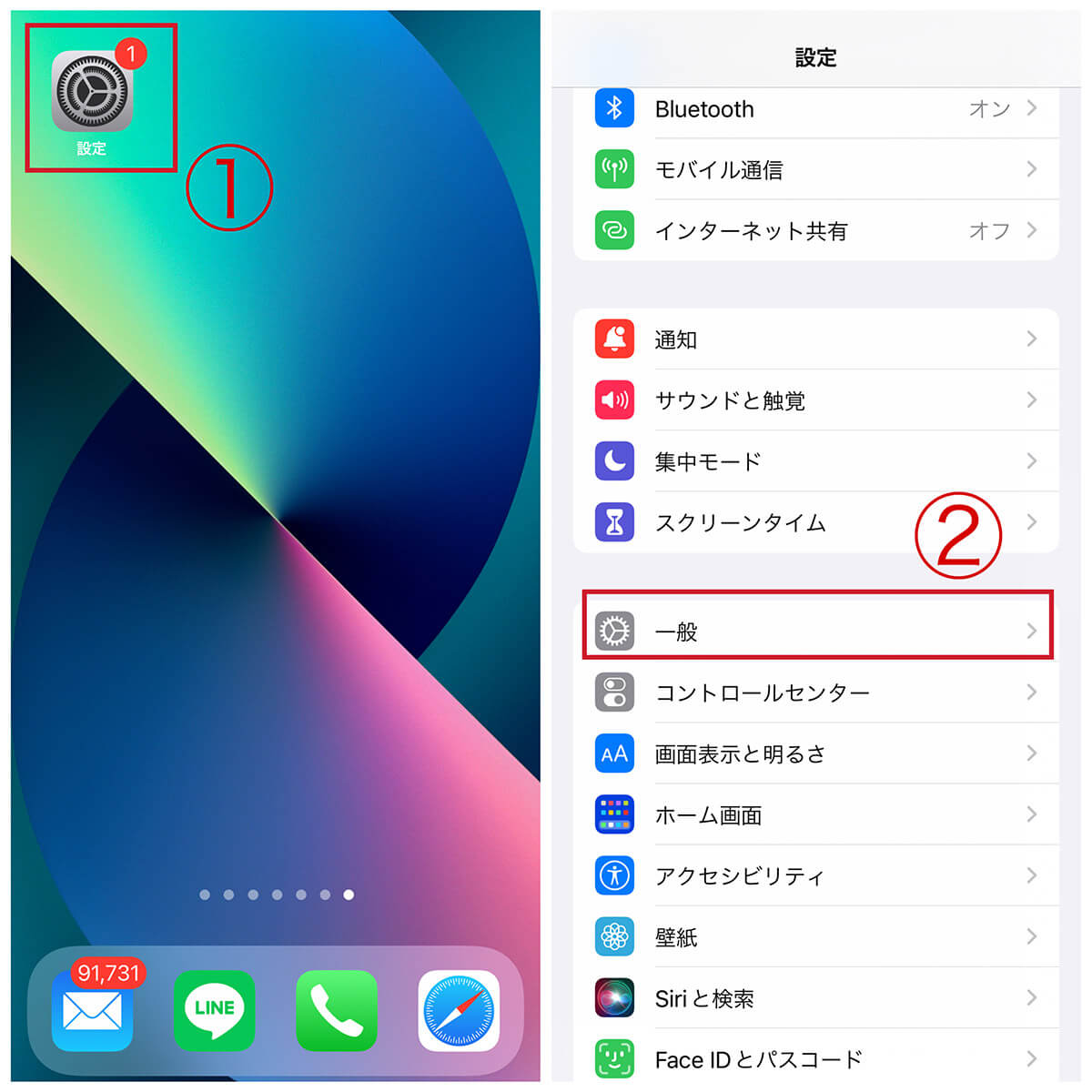
【1】①「設定」アプリを開きます。【2】②「一般」をタップします
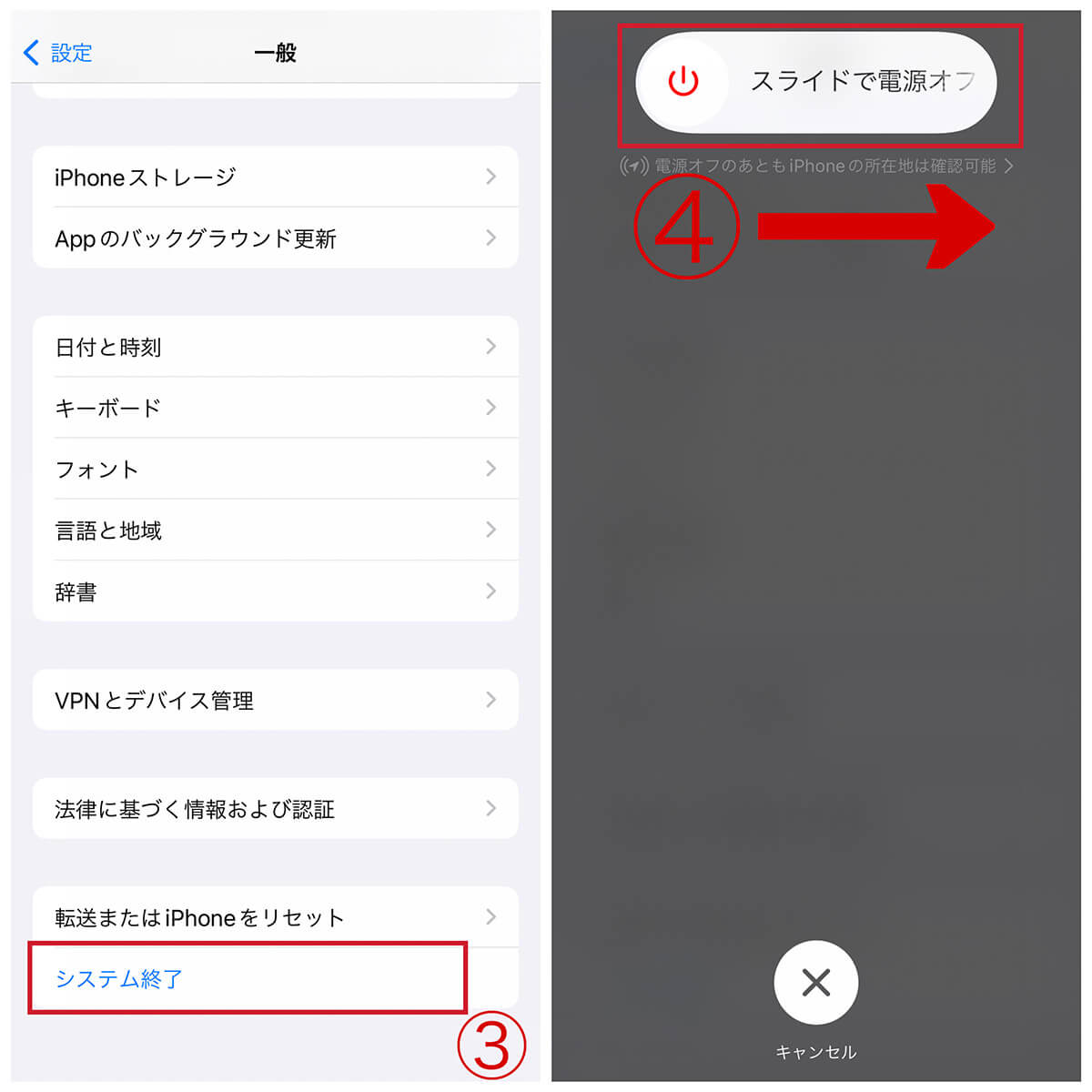
【3】「一般」の一番下にある③「システム終了」をタップします。【4】電源オフ画面が表示されます。④「スライドして電源オフ」を右方向へスライドするとiPhoneの電源を切ることができます
画面さえ操作できれば、上記の手順で多くの場合は「電源オフ」ができるので一番おすすめの方法です。
iTunesとiPhoneを接続することでフリーズ/各種バグが解消されるケースも
iPhoneをiTunesと同期したことがある場合、iTunesに繋げることでiPhoneが反応し、正常な状態に戻ることがあります。
外出時には試しにくい方法ですが、もし可能であればiTunesを立ち上げてiPhoneをケーブルで繋いでみてください。iPhoneのフリーズやバグが解消されるかもしれません。
iPhoneの画面がフリーズしており、なおかつiTunesに接続してもフリーズが解消されない場合、タッチパネルを使用せず物理的なボタンのみで強制再起動してみましょう。再起動後にフリーズが解消されるケースがあるためです。
iPhone(iPhone 8世代以降)の強制再起動の手順を解説します。
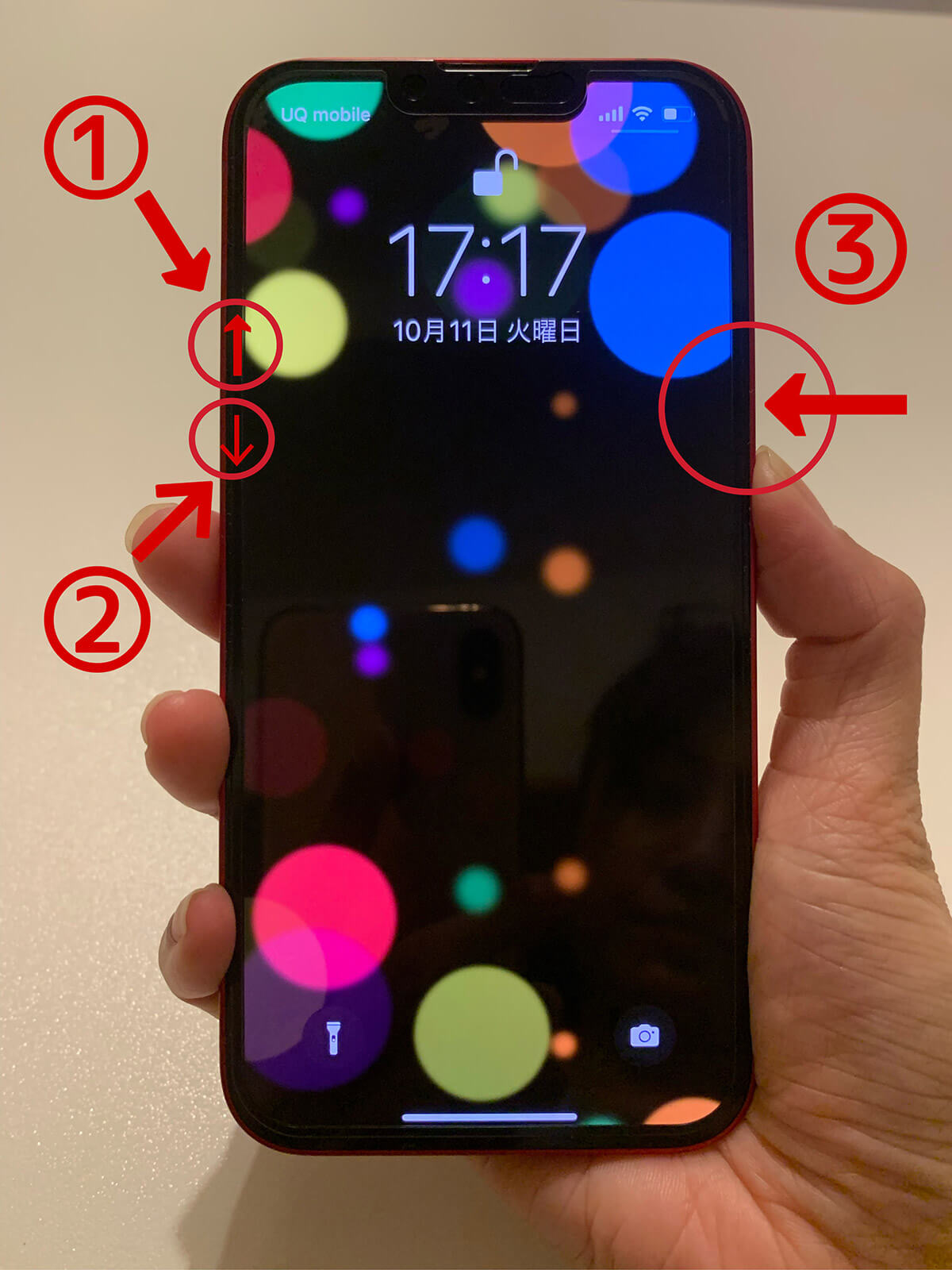
①音量を上げるボタンを押してすぐ離します。②音量を下げるボタンを押してすぐ離します。③サイドボタンを長押しします。Appleのりんごマークが表示されたらサイドボタンを離します。これで強制再起動ができました
iPhone 7以前の強制再起動方法
iPhone 7の場合、「音量を下げるボタン」と「スリープボタン」の両方を同時に長押しします。Appleのりんごマークが表示されたら、両方のボタンを離すことによって強制再起動することができます。
iPhone 6s、SE(第1世代)では、「スリープボタン」と「ホームボタン」の両方を同時に長押しします。Appleのりんごマークが表示されたら、両方のボタンを離すことによって強制再起動できます。
最終手段は「リカバリモード」に端末を切り替えたうえで復元
ここまでに紹介した方法でもうまくいかなかった場合、最終手段としてiPhoneをiTunesに接続し、端末を「リカバリモード」に切り替えましょう。
強制的にiPhoneを「リカバリーモード」にするには、iPhoneをパソコン(iTunes)に接続し、その状態で強制再起動を行います。
●Apple公式サイトは→こちら
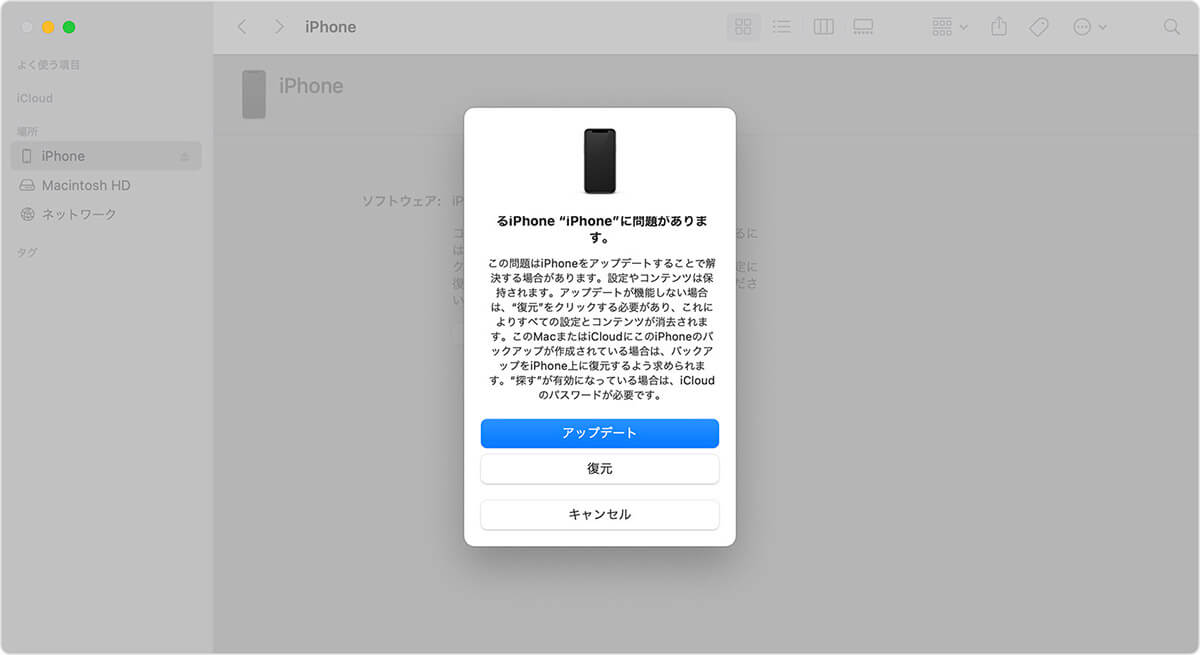
iTunesに接続し、iPhoneの強制再起動を行うと「アップデート」または「復元」の選択肢が表示されます。「アップデート」を選択すると、データを消去することなくソフトウェアの再インストールが行われ、不具合が改善される可能性が高いです。(画像はApple公式サイトより引用)
リカバリーモードを行っても不具合が改善されない場合、または物理的にボタンが壊れて強制再起動が行えない場合などはAppleサポートに問い合わせしましょう。
iPhoneは常にiOSを最新に!電源の切れないトラブルを防止しよう
Appleは不具合解消やセキュリティ対策のため、定期的にiOSをバージョンアップしています。iPhoneのiOSは常に最新版へアップデートしておくとトラブル防止につながります。また、アプリのアップグレードや最新のiOSに対応していないアプリの削除も、面倒かもしれませんが定期的に行うことでトラブル防止に役立ちます。
今や日常生活に欠かせないiPhoneですが、精密機器であることをお忘れなく。




